10 лучших программ для автоматического обновления драйверов
Драйверы подобны шестеренкам в машине: если они отсутствуют (или не являются «родными»), система не будет работать в нормальном режиме: иногда она будет зависать, иногда не загружаться, будут возникать различные задержки и ошибки.
В этой статье собраны 10 программ для автоматического обновления драйверов, которые могут сэкономить ваше время и нервы при возникновении проблем с драйверами.
1. Driver Booster
Данная программа не спроста считается одной из лучших в своём роде. Здесь для сканирования и обновления драйверов достаточно нажать всего одну кнопку.
После этого Driver Booster покажет актуальные драйвера для вашего компьютера, а также предложит установить недостающие или обновить старые игровые компоненты. Следовательно, эта программа поможет вам увеличить производительность вашего ПК или ноутбука в играх.
Особенности:
1. Даже если вы совсем не разбираетесь в компьютерах, вы без проблем сможете пользоваться этой программой, благодаря простому интерфейсу.
КАК ОБНОВЛЯТЬ ДРАЙВЕРА | ЛУЧШАЯ ПРОГРАММА ДЛЯ ОБНОВЛЕНИЯ ВСЕХ ДРАЙВЕРОВ
2. Driver Booster подберёт самые актуальные драйвера для более чем 1.000.000 устройств, с помощью постоянно обновляющейся базы.
3. Вы можете увеличить производительность вашего ПК в играх, благодаря возможности Driver Booster обновлять важнейшие для игр библиотеки.
4. Вы можете сами настроить эту программу, а можете дать ей сделать всё за вас.
5. Если что-то пойдёт не так, то вы сможете откатить обновление назад, ведь старые драйвера архивируются.
6. Присутствует режим работы без зависимости от сети (автономный).
2. DriverPack Solution
А вот эта программа совсем не похожа на Driver Booster. Она способна работать в двух режимах:
В первом режиме DPS работает аналогично Driver Booster, а во втором может работать абсолютно не завися от сети, если вы заранее загрузите нужные файлы.
Особенности:
1. Существует два варианта работы с этой программой. Один в режиме онлайн, а второй позволяет работать абсолютно не завися от сети.
2. Огромная база с драйверами, найдётся для всех типов оборудования.
3. Удобно, что DPS вместе с драйверами предлагает установить и другие очень полезные программы.
4. Присутствует возможность проверить ваш ПК на наличие вирусов.
5. Есть и минус. В DPS встроено большое количество рекламы.
3. DriverHub
Официальный сайт: https://ru.drvhub.net/
Данная утилита абсолютно бесплатная. Для начало работы нужно просто нажать одну кнопку. И после завершения сканирования пометить галочками то, что вы желаете установить. Просто и удобно.
Особенности:
1. В большой базе найдутся драйвера для всех видов оборудования.
2. При работе, данная утилита использует официальные сайты производителей комплектующих вашего ПК или ноутбука.
3. Абсолютно бесплатна. Количество и скорость загрузки ничем не ограничиваются.
4. Присутствует функция возврата системы в первоначальный вид.
5. Программа полностью на русском языке.
4. Snappy Driver Installer
Эта программа также абсолютно бесплатна, напрямую конкурирует с DPS. От DPS она отличается тем, что её оффлайн версия представлена в виде простой программы, для которой не требуются дополнительные утилиты.
1. Есть два пакета: 20 Гб (для работы в оффлайн) и версия весом 10 Мб, но она требует подключение к сети.
2. Обновление происходит очень быстро.
3. Маленькое количество ненужной рекламы.
4. Полностью на русском языке.
5. Intel Driver Update
Это официальная утилиты от компании Intel. Подходит для любой версии ОС Windows. Поиск и установка необходимых драйверов проходит в автоматическом режиме.
Особенности:
1. Подходит только для продукции Intel.
6. AMD Driver Autodetect
А это уже официальная утилита от AMD. Подходит только для поиска и автоматической установки видеодрайверов для видеокарт от AMD. После запуска она выдаст ссылку для скачивания необходимого вам драйвера. При желании вы можете не делать всё сами, а позволить данной утилите сделать это за вас.
7. NVIDIA Update (GeForce Experience)
Для пользователей продукции от NVIDIA также есть официальная утилита от этого производителя. При запуске она просканирует все комплектующие вашего ПК или ноутбука, и при необходимости предложит обновить драйвера.
8. CCleaner
Пару лет назад в известный “чистильщик” добавили модуль, позволяющий искать и обновлять драйвера. Но в нём есть недостатки. Данная программа не сможет обновить драйвера для продукции NVIDIA, также нет функции отката драйверов на более старую версию.
Особенности:
1. Довольно большая база с драйверами.
2. Данная программа способна очищать ваш ПК от мусора.
3. Плохо совмещается с продукцией NVIDIA/
4. Полностью на русском языке.
9. Driver Genius
Эта программа довольна популярная. В частности, благодаря своему большому функционалу. В обращении она очень проста. Нужно всего-то запустить и программа сама отсканирует ваш ПК, и предложит обновить необходимые драйверы.
Особенности:
1. Данной программой поддерживаются более 300.000 устройств.
2. Позволяет удалить ненужные драйверы.
3. Поддерживает командную строку.
4. Поддерживает русский язык.
5. Программа платная.
10. SlimDrivers
SlimDrivers это бесплатная и довольно неплохая программа для автоматического поиска и обновления драйверов. Помимо основной своей функции, она довольно хорошо справится с созданием запасных копий драйверов, и дальнейшим откатом их до более старой версии.
Особенности:
1. Достаточно скоростной поиск и обновление драйверов.
2. Присутствует планировщик задач.
3. Присутствует возможность удаления старых драйверов.
4. Абсолютно все функции данной программы бесплатны.
5. Значительное количество рекламы.
Копирование информации с сайта greednews.su разрешено только при использовании активной гипер ссылки на новость, спасибо за то что цените наши авторские права!
Поделиться ссылкой:
Источник: greednews.su
Какие программы надежнее для обновления драйверов компьютера
Бесплатная версия отличной коммерческой программы для обновления драйверов, лучшее приложение в этой категории. Отличная, современная программа. Поддерживает все версии Windows от XP до 10.
Единственным заметным ограничением бесплатной версии является сравнительно медленная загрузка драйверов (но это не утомительно). Кроме того, работает без нареканий и полностью устраняет проблемы с драйверами. По сути, для обновления драйверов нужен только IObit Driver Booster – и ничего больше.

Программа быстро сканирует систему и предоставляет исчерпывающую информацию о всех драйверах, четко обозначая устаревшие. Обнаруживает можно больше устройств и драйверов, чем другие программы. Позволяет осуществлять загрузку и автоматическую установку многих или всех драйверов сразу. Можно также обновлять драйверы по одному.
Программа сама создает точки восстановления системы и предоставляет инструмент для создания резервной копии драйверов. В случае проблем, мы можем легко и быстро восстановить предыдущие версии драйверов или системы. Просто нажмите на Восстановление в верхней части окна.
На закладке Набор инструментов мы найдем мастера для удаления часто распространенных аппаратных проблем, например, исправление ошибки отсутствия звука, устраните плохого разрешения монитора или устранение ошибки сети.
И ещё интересный факт – нажав в верхней части окна Настройки пользовательского интерфейса, мы можем изменить скин для программы с характерно черного на белый, а также настроить размер шрифта и прозрачность, и даже установить в качестве фона свою картинку.
Плюсы IObit Driver Booster Free:
- Быстрое сканирование
- Полная информация о всех драйверах
- Возможность загрузки и установки нескольких драйверов одновременно
- Автоматическая установка драйверов
- Создание резервной копии
- Легкое восстановление драйверов
- Русская языковая версия
Минусы IObit Driver Booster Free:
- Ограничение скорости скачивания в бесплатной версии (но скачивает файлы намного быстрее, чем, например, DriverEasy)
- Заблокирован один из инструментов (Устранение ошибки устройства) в бесплатной версии
DriverPack Solution – полный пакет драйверов
Интересное решение для обновления драйверов – использует базы драйверов от производителей и может работать в автономном режиме.
Скачивая программу с сайта производителя, мы можем выбрать либо версию онлайн, которая работает без установки и не требует подключения к интернету, или оффлайн версию, или ISO-файл, содержащий и программу, и базу драйверов.
ISO-файл после загрузки можно записать на флешку и смонтировать как виртуальный диск на компьютере без доступа в интернет, чтобы обновить драйверы в автономном режиме.

После запуска выбираем в нижней части окна Режим эксперта. Тогда мы увидим драйверы предлагаемые для обновления. Что важно, программа обнаруживает не только устаревшие, но и отсутствующие драйверы. После наведении курсора мыши на драйвер отображается больше информации.
Чтобы обновить все драйвера за один раз, нажмите на Установить автоматически . Мы так же можем обновлять драйверы по одному.
Программа автоматически создает точку восстановления системы, получает и устанавливает драйверы. Как точку восстановления, так и копии драйверов мы можем создать в любой момент, нажав на кнопку опции в правом верхнем углу окна.
Что интересно, на вкладке Программы DriverPack Solution предлагает обновления популярных программ. Мы можем обновить их все одновременно. На вкладке Безопасность приложение предлагает удалить программы, которые были удалены 70 процентами пользователей – не всегда это, однако, правильные рекомендации. На вкладке Диагностика мы увидим данные по компонентам компьютера.
Плюсы DriverPack Solution:
- Бесперебойная работа
- Нет ограничений
- Быстрая автоматическая установка нескольких драйверов одновременно
- Создание резервных копий и точек восстановления
- Русская языковая версия
Минусы DriverPack Solution:
- Не всегда правильные предложения, касающиеся программ
SlimDrivers – обновление драйверов в красивой упаковке
SlimDrivers – это программа для обновления драйверов, которая за долгое время присутствия на рынке успела завоевать многих пользователей. Рекомендуется для систем Windows XP, Vista, 7 и 8, работает и под десяткой. Имеет много возможностей, и очень проста в использовании – подсказывает каждый следующий шаг.
После нажатия на кнопку Start Scan сканирует систему на наличие устаревших версий драйверов, а потом показывает отчет, показывая дату создания устаревших драйверов. Однако, обслуживает гораздо меньше драйверов, чем IObit Driver Booster. Драйверы можно загружать только по одному.
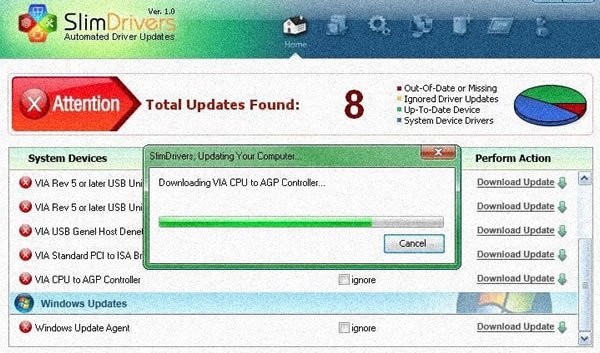
При нажатии на Download Update, программа сама предложит создать точку восстановления. Загрузка драйверов может занять некоторое время. После загрузки программа сразу предлагает распаковать и автоматически установить скачанный драйвер, что тоже может занять некоторое время. В случае возникновения проблем с работой оборудования, мы можем легко восстановить предыдущие версии драйвера, нажав на Restore в верхней части окна.
- Быстрое сканирование
- Отчет о состоянии драйверов (графики и даты)
- Создание точек восстановления
- Автоматическая установка драйверов
- Легкое восстановление предыдущей версии драйверов
- Модуль удаления ненужных драйверов
- Загрузка и установка занимают много времени
DriverEasy – развивающийся продукт
Это удобный, активно разрабатываемая программа для обновления драйверов. Рекомендуется для версий Windows от XP до 10. Очень проста в использовании – мастер подсказывает все действия. К сожалению, бесплатная версия имеет много раздражающих ограничений.
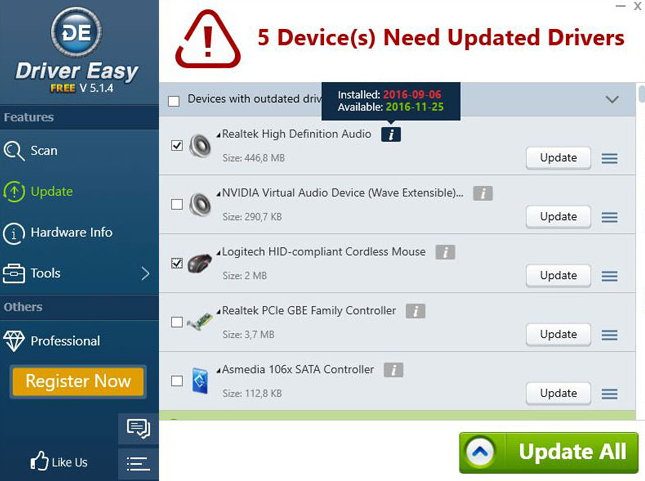
Программа быстро сканирует систему, а потом отображает информацию о всех драйверах (не только о тех, которые нужно обновить).
Бесплатная версия не создает автоматически точки восстановления, также имеет очень заметное ограничение скорости загрузки драйвера, и позволяет обновлять драйвера только по одному. Когда драйвер будет загружен, программа распаковывает его в свою папку – установить драйверы Вы должны сами (автоматическая установка доступна только в PRO версии).
- Быстрое сканирование
- Информация о всех драйверах в вашей системе
- Обременительные ограничения бесплатной версии
- Частое напоминание о возможности покупки платной версии
- Отсутствие русской языковой версии
Источник: webznam.ru
Программа для автоматического обновления драйверов

Многие пользователи, не сильно разбирающиеся в тонкостях настройки и эксплуатации Windows-систем, если и не знают, то по крайней мере слышали о том, что драйверы оборудования (всех без исключения «железных» и некоторых виртуальных устройств) необходимо держать в актуальном состоянии, то есть своевременно обновлять их. Но ведь заниматься ручным поиском самых свежих версий такого управляющего ПО и самостоятельной установкой – это «мартышкин труд». Именно поэтому рекомендуется производить автоматическое обновление драйвера любого компонента компьютерной системы. Но насколько это возможно? Давайте разберемся в этом вопросе.
Что такое драйвер, и для чего нужно его обновление?
Для начала кратко о самом понятии драйвера, его назначении и необходимости своевременного обновления. Вообще, сам по себе драйвер представляет специальное программное обеспечение, которое можно назвать связующим звеном между самим устройством, операционной системой и пользовательскими приложениями, установленными в системе. С его помощью и производится распознавание устройства и управление его работой.
Но для чего же тогда нужно обновление? Основная причина состоит в том, что более новые операционные системы без установки таких апдейтов с устройствами могут работать совершенно некорректно, не говоря уже о программах, которые без установки обновленного драйвера не могут предоставить пользователю все свои возможности или задействовать само устройство в полной мере.
Проблемы апдейта драйверов в Windows-системах
К сожалению, ни одна модификация Windows из всех известных следить за состоянием инсталлированных драйверов не умеет. Да, своеобразная программа для автоматического обновления драйверов в виде встроенного инструмента, по умолчанию находящегося в активном состоянии, есть, однако работает несколько не так, как это себе представляет пользователь.
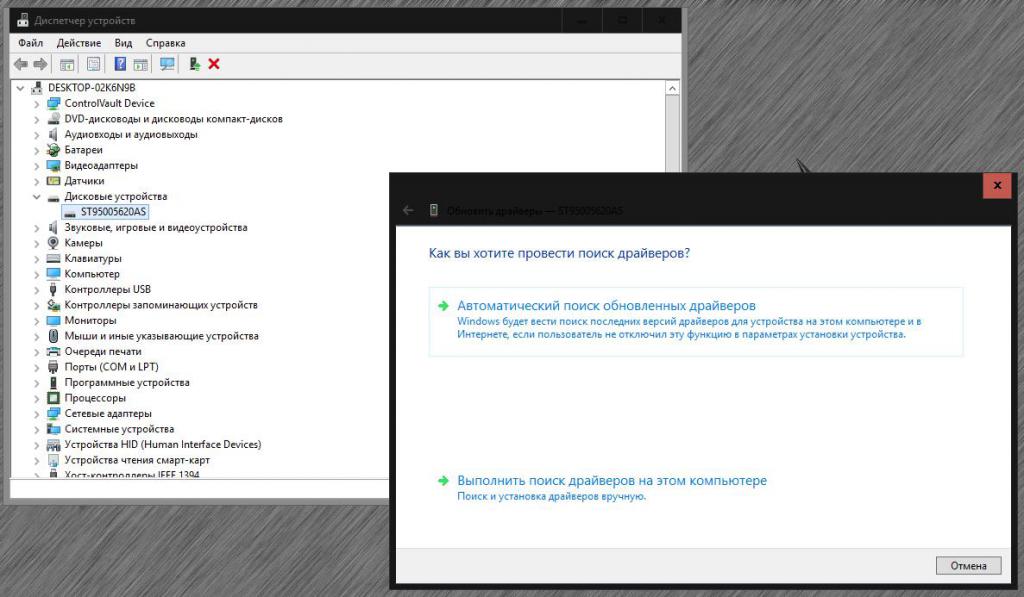
Основное ее предназначение состоит в том, чтобы не создавать запретов на установку такого программного обеспечения, искать и инсталлировать ее из собственной базы данных, которая может храниться и на пользовательском компьютере, и в Интернете, причем исключительно на ресурсах корпорации Microsoft. И эти комплекты далеко не всегда содержат драйверы для всего известного оборудования.
Для малоизвестных производителей компьютерных устройств, не имеющих официальной поддержки со стороны Microsoft, найти нужный драйвер достаточно проблематично. В лучшем случае система установит, как ей кажется, наиболее подходящее ПО, под управлением которого устройство все равно останется нерабочим или будет функционировать неправильно, вызывая постоянные ошибки и сбои (синие экраны смерти – самое частое явление).
Собственно, и сам процесс автоматического обновления драйвера таковым не является. Ведь пользователь думает как? Достаточно нажать одну кнопку – и все драйверы сразу же обновятся. Ничего подобного! Для каждого девайса, установленного в системе, поиск и установку апдейтов придется производить поочередно.
Установка обновлений системы
Несмотря на явные минусы Windows, постоянно выпускаемые пакеты обновлений для самих операционных систем этого семейства зачастую могут содержать и апдейты для некоторых важных «железных» и виртуальных компонентов. И именно наличие таких обновление достаточно часто требуется при установке современных приложений.
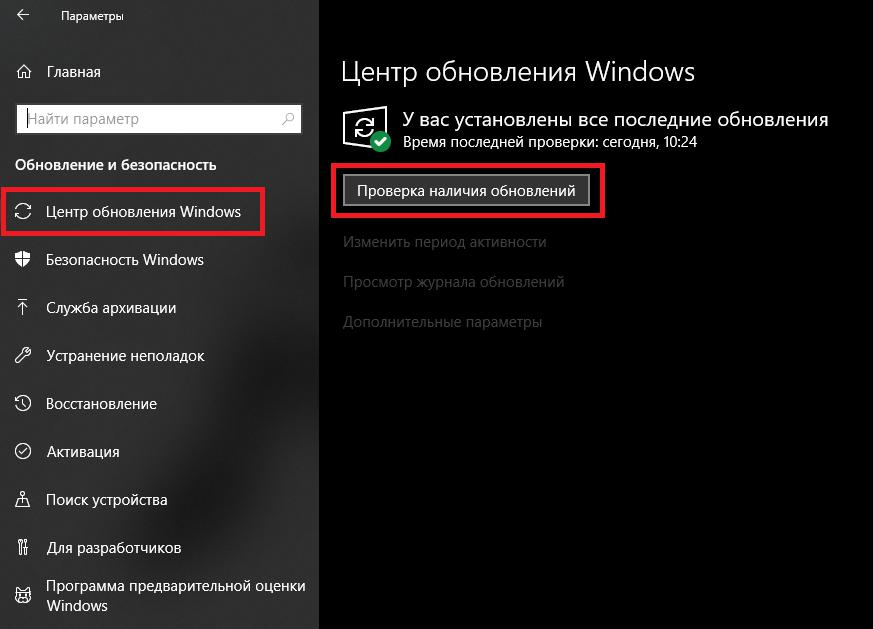
Если это действительно так, в «Центре обновления» можно задать ручной поиск доступных для загрузки пакетов, после чего найденные компоненты будут загружены и установлены без участия пользователя.
Можно ли выполнить автоматическое обновление драйверов в Windows 10 и как это сделать?
Системы Windows позволяют частично автоматизировать выполняемые пользователем действия. В случае заявленной поддержки устройства от его производителя и разработчика со стороны Microsoft произвести автоматическое обновление драйвера отдельно взятого компонента можно через «Диспетчер устройств».
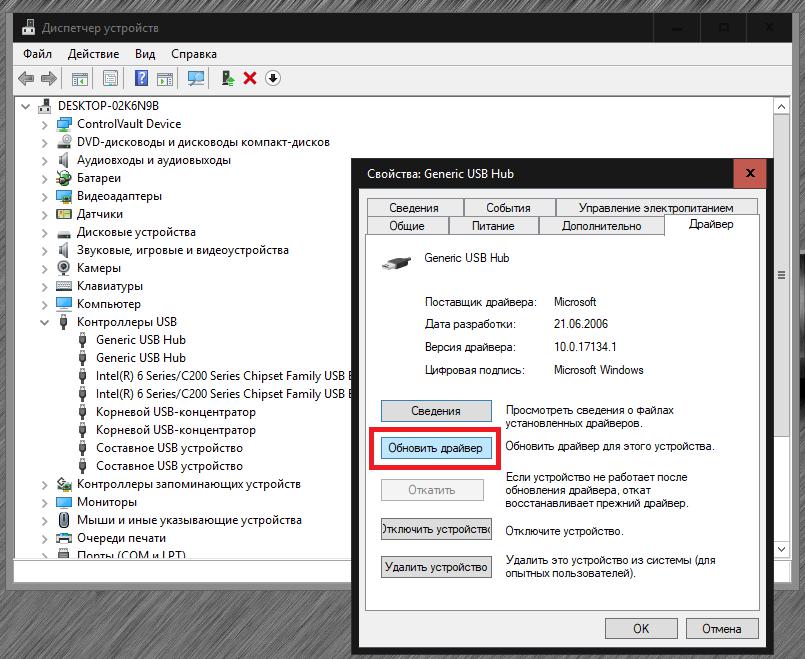
В нем нужно просто выбрать устройство, через меню ПКМ или свойства перейти к пункту обновления драйвера, а затем указать либо автоматизированный поиск обновленного программного обеспечения, либо поиск драйвера на локальном компьютере, либо установку с диска (из указанного самостоятельно места сохранения загруженного драйвера или его инсталлятора), но последний вариант применим только в том случае, если скачан был установщик формата INF, а не EXE-файл.
Лучшие автоматизированные программы общего назначения
Теперь несколько слов о приложениях, которые как раз и позволяют выполнить поиск и установку апдейтов драйверов для всех установленных устройств, что называется в один клик, о чем мечтает любой пользователь. Среди приложений такого назначения лучшими можно назвать следующие:
- DriverPask Solution;
- Driver Booster;
- SlimDrivers.
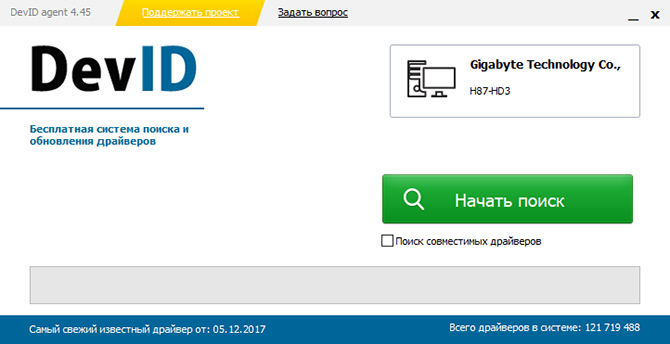
А вот часто рекомендуемую программу для автоматического обновления драйверов DevID Agent, которая является своеобразным дополнением (агентом в виде клиентского приложения) к одноименному сайту, лучше не использовать. Во-первых, утилита имеет слишком малую базу данных. Во-вторых, при установке программного обеспечения, даже если оно и будет найдено, приложение очень часто выдает ошибку установки. В-третьих, этот апплет полностью штатными средствами Windows не удаляется (некоторые папки и файлы в программной и пользовательской директориях приходится удалять самостоятельно).
К сожалению, и любая другая программа автоматического обновления драйверов в Windows 7 или в другой версии ОС, включая и приведенные в списке, может вызывать нарекания в работе.
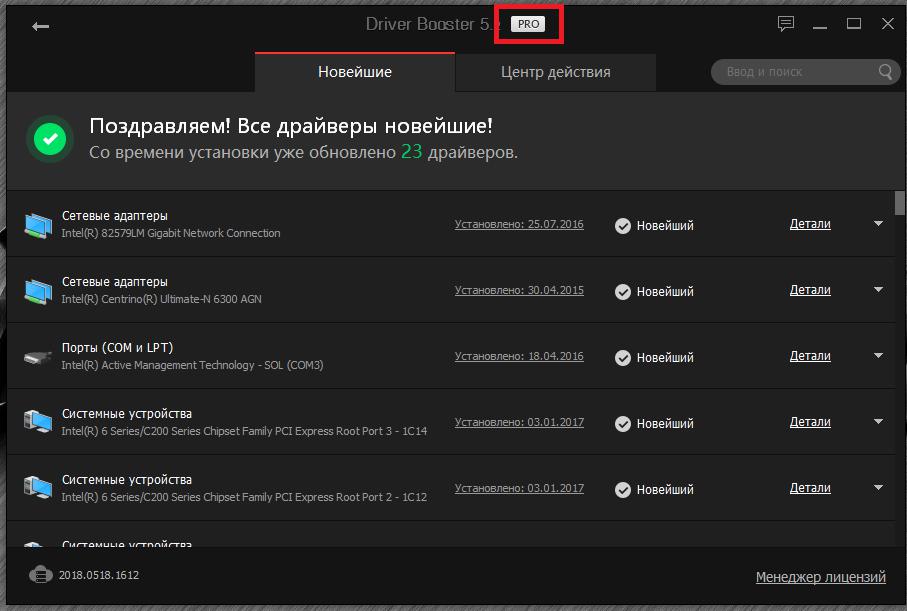
Связано это с тем, что для многих приложений предусмотрено использование обычных (бесплатных) и Pro-версий. Стандартных пакетов в большинстве случаев хватает. Но не всегда. Программное обеспечение для некоторых устройств можно найти только при активации модификации Pro, за которую нужно заплатить. Но и в этом случае поиск полностью соответствующего драйвера не гарантирован.
Яркий пример тому – драйверы O2Micro для кардридеров. Да, иногда можно использовать драйверы для похожего оборудования, которое не в полной мере соответствует именно указанной модели устройства, но его работоспособность оказывается под большим вопросом.
Узконаправленные утилиты
А вот если посмотреть на автоматическое обновление драйверов NVIDIA или ATI (AMD), в зависимости от версии самого программного обеспечения дополнительно могут инсталлироваться специальные дополнительные утилиты, которые постоянно отслеживают выход апдейтов, а при необходимости устанавливают их самостоятельно.
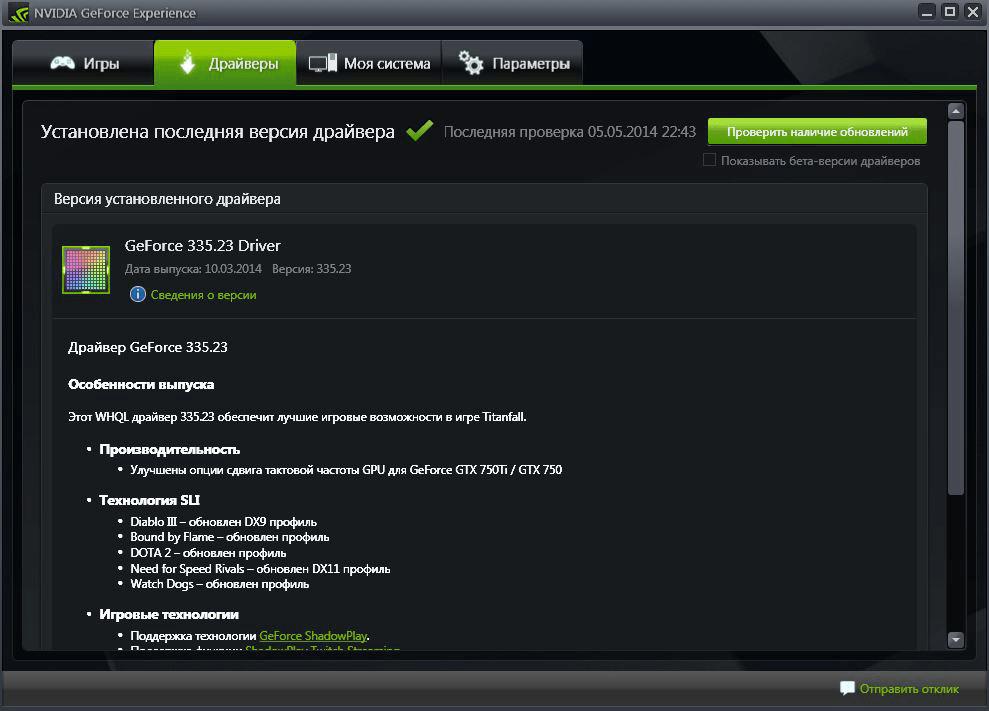
В данном случае речь идет об использовании специальных панелей управления графическими адаптерами и приложениях вроде Experience и Catalyst.
Обновление драйверов через ресурсы производителей ноутбуков и отдельных устройств
Со стандартными конфигурациями ноутбуков ситуация выглядит самой простой, поскольку маловероятно, что пользователь самостоятельно будет заменять установленное оборудование (разве что планок памяти добавит).
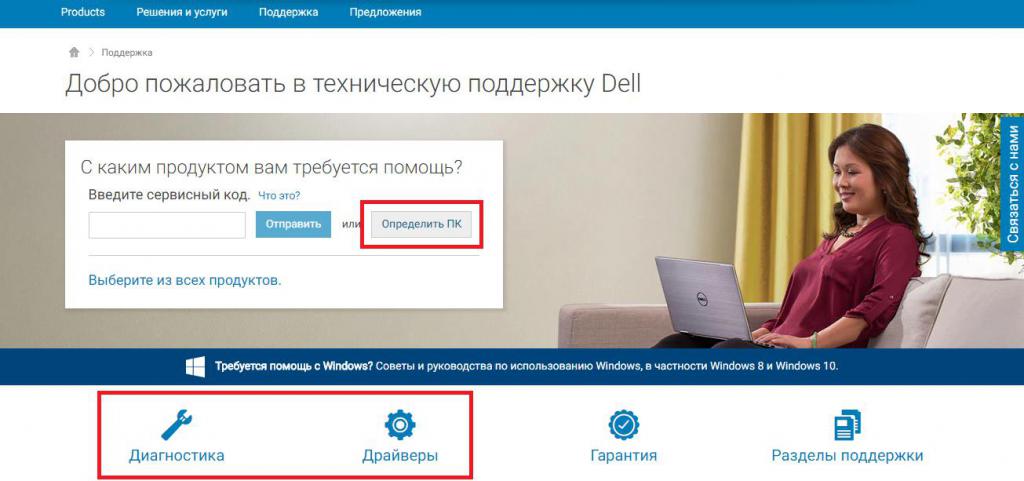
Для установки свежих апдейтов достаточно зайти на сайт производителя, найти свою модель лэптопа или воспользоваться онлайн-тестированием, после чего можно будет либо скачать недостающее ПО, либо по результатам теста произвести обновление в автоматическом режиме.
Что делать, если автоматическое обновление драйвера произвести невозможно?
Но даже при использовании вышеописанных методов иногда драйвер бывает найти невозможно. Что же делать, если ни одна программа автоматического обновления драйверов в Windows 10 или в версиях ниже ожидаемого результата не дала?
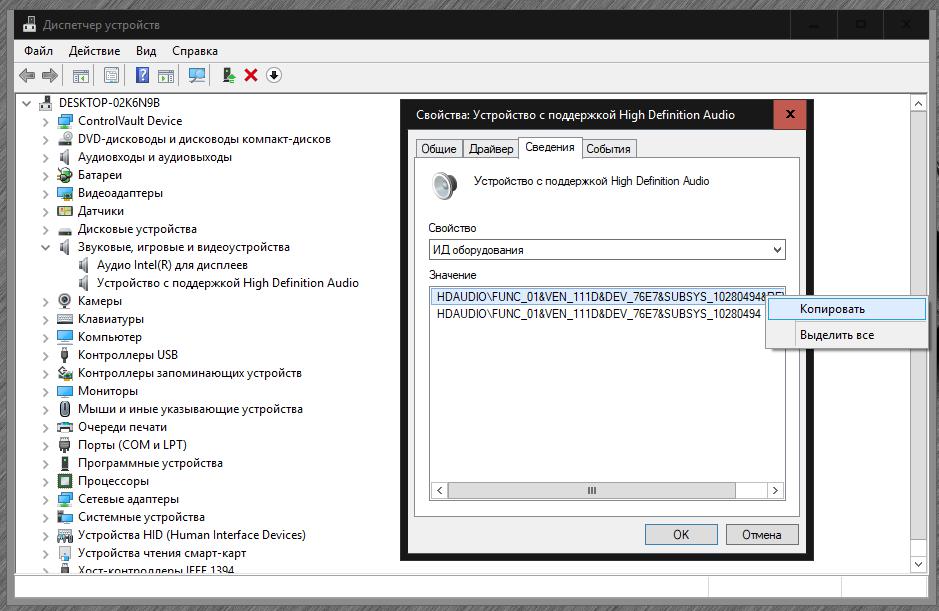
В такой ситуации придется искать драйвер самостоятельно, используя для этого специальные идентификаторы DEV и VEN, которые находятся в списке ИД оборудования на вкладке сведений об оборудовании в «Диспетчере устройств». Найденный установщик необходимо загрузить на компьютер, а затем произвести его запуск. Инсталляция будет выполнена автоматически без необходимости указания пути или компонентов установки. Учитывать нужно только формат инсталлятора. Для EXE-файлов используется запуск от имени администратора, а для объектов формата INF – непосредственно пункт установки через меню ПКМ на файле.
Краткий итог
Если подводить итоги всего вышесказанного, конечно, проще всего для полной автоматизации поиска и установки драйверов (даже недостающих или инсталлированных некорректно) применять узконаправленные или утилиты общего характера. Но в случае, когда поиск нужного программного обеспечения оказывается невозможным, искать драйверы, хотите вы этого или нет, придется самостоятельно. И, как уже понятно, в процессе обновления на инструменты Windows-систем, увы, полагаться нельзя.
Источник: www.syl.ru
Программы для автоматического обновления драйверов
Чтобы быстродействие компьютера всегда было на самом высоком уровне, необходимо поддерживать в актуальном состоянии программное обеспечение установленного оборудования. Можно поискать актуальную версию ПО для каждого компонента по отдельности, но намного удобнее сделать пару кликов и получить самые «свежие» драйвера для всех устройств. Для этого существуют специальные программы для автоматического обновления драйверов. О них мы и поговорим в этой статье.
Advanced Driver Updater
Device Doctor
Driver Booster Free
Driver Checker
Driver Easy
Driver Genius Pro
Driver Talent (DriveTheLife)
DriverPack Solution
DriverScanner
SlimDrivers
Мастер Программ SoftoBase
Принцип действия каждой такой утилиты простой – она сканирует систему и получает список установленного оборудования, после чего сверяет этот софт-лист с собственной библиотекой. В случае, если на компьютере пользователя установлена более старая версия драйвера, приложение предлагает скачать новую и установить ее.
Предлагаем вашему вниманию сравнительный тест двенадцати самых популярных утилит. При тестировании мы обращали внимание на три важных фактора – поддержку большого количества устройств, возможность проверять систему по расписанию и присутствие функции резервного копирования драйверов (на случай неудачного обновления). При необходимости скачать программу для обновления драйверов для Windows 7, XP, 10 можно прямо по ссылке из обзора.
Источник: softobase.com